
始めようB2B Marketing Analytics
toBeマーケティング株式会社では、B2B Marketing Analytics の活用支援を行っています。
Account Engagement(旧 Pardot)との連携による、標準・カスタムダッシュボードの構築をサポートし、マーケティングデータの可視化と分析を支援します。
⇒CRM Analytics導入・活用支援(B2BMarketing Analytics活用支援/Engagement ダッシュボードPlus)の詳細はこちら
さらに、学習支援サイト「MAnavi」を通じて、操作マニュアルや研修動画を提供し、データ活用の促進と、データに基づく意思決定の実現をサポート。
企業のマーケティングの高度化を力強く支援いたします。
はじめに
みなさんこんにちは、toBeマーケティング マーケティングチームです。
早速ですが、"Account Engagement(旧:Pardot)で取得したデータの分析・活用はうまくできていますか?"
マーケティング施策の効果測定の数値化ってなかなか難しいですよね。
今回からシリーズで、B2B Marketing Analyticsをはじめとするデータツールの使い方や分析のコツをお届けしたいと思っています。
第一弾は、新しいAccount Engagement(旧:Pardot)ライセンスのPlusとAdvancedについてくるB2B Marketing Analytics
という分析ツールの初期設定についてご紹介です。 *
※B2B Marketing Analyticsご利用の場合は、Salesforceライセンスが1ライセンス以上必要です。
B2B Marketing Analyticsは、旧ライセンスの場合オプションでセットすることが可能です。
この記事は2018.09.04時点の情報です。
B2B Marketing Analyticsの最新の設定方法については、 ダウンロード可能なAccount Engagement(旧:Pardot)ユーザーガイドから「B2B Marketing Analytics実装ガイド」をご確認ください。
弊社にて初期設定を承ることも可能ですので、弊社担当までお問い合わせください。
設定方法
Ⅰ.Salesforce側の設定
◆Analytics の有効化
- 設定 >クイック検索「Analytics」> Analytics > 始めましょう にアクセスします。
- Analyticsの有効化ボタンをクリックします。
◆複製の有効化
- 設定 > クイック検索「Analytics」> Analytics > 設定 にアクセスします。
- 一番上 複製を有効化 にチェックをつけます。
- また、以下の値についてもチェックがついていることを確認してください。
- Wave ダッシュボードデザイナを有効化
- Wave ダッシュボード保存済みビューを有効化
◆コネクターユーザーへの B2B マーケティング分析アクセス権の付与
- 設定>クイック検索「権限セット」>ユーザ>権限セット にアクセスします。
- 新規ボタンをクリックします。
- 以下の内容で権限セットを作成します。
・表示ラベル:Analytics の管理 ※任意の名称可
・API参照名:AnalyticsAdmin ※任意の名称可
・ユーザーライセンス:なし - 保存ボタンをクリックします。
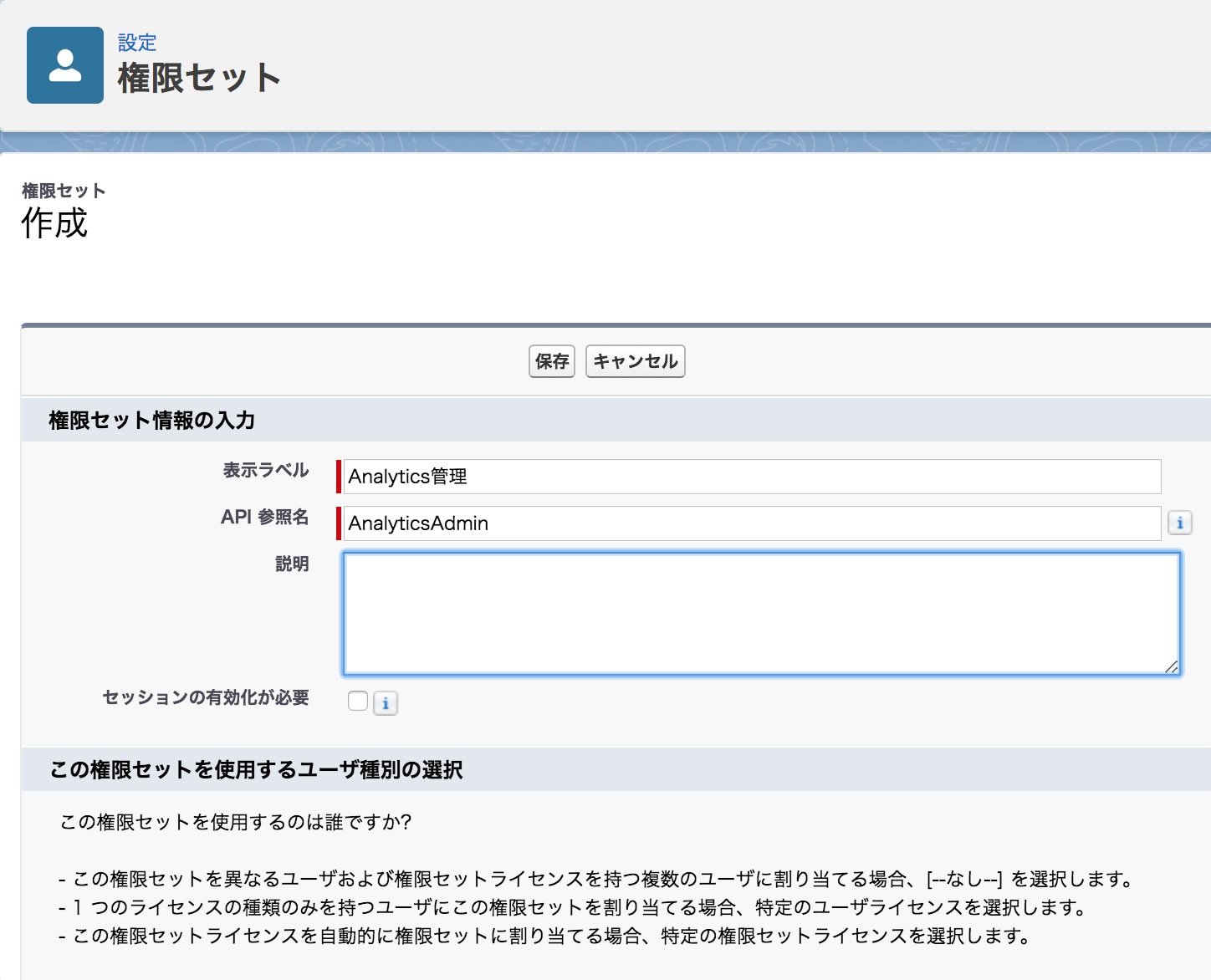
. - 権限セット>システム権限>編集
・Analytics の管理:チェックを入れて保存
- 割り当ての管理からAccount Engagement(旧:Pardot)のコネクタユーザに権限セットを割り当てします。
◆インテグレーションユーザーへの B2B マーケティング分析アクセス権の付与
- 設定>クイック検索「ユーザ」>ユーザ>ユーザ にアクセスします。
- ユーザ インテグレーションのプロファイルが、「Analytics Cloud Integration User」
となっていることを確認します。 - 「Analytics Cloud Integration User」プロファイルの「キャンペーンインフルエンス」に
チェックが入っていることを確認します。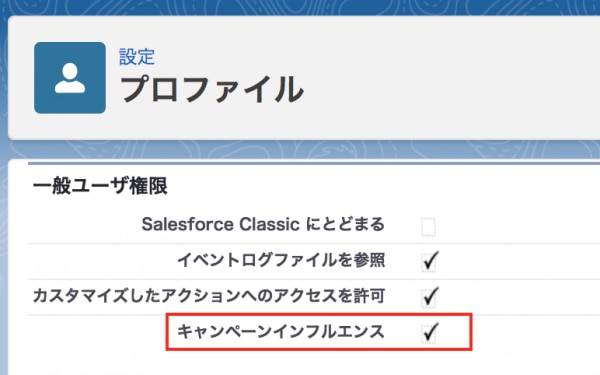
- 「Analytics Cloud Integration User」プロファイルの以下のオブジェクト項目の
- 項目レベルセキュリティを「参照可能」に設定します。
- 行動オブジェクト -- [種別] 項目
- 取引先責任者オブジェクト -- [リードソース]、[Account Engagement(旧:Pardot) グレード]、および [Account Engagement(旧:Pardot) スコア] 項目
◆ユーザーへの B2B マーケティング分析アクセス権の付与
Salesforce>設定>クイック検索「権限セット」>ユーザ>権限セット にアクセスします。
- 新規ボタンをクリックします。
- 以下の内容で権限セットを作成します。
・表示ラベル:Analytics ユーザ ※任意の名称可
・API参照名:AnalyticsUser ※任意の名称可
・ユーザーライセンス:なし - 保存ボタンをクリックします。
- 権限セット>システム権限>編集
・Analytics の使用:チェックを入れて保存
- 「割り当ての管理」をクリックし、Analytics利用ユーザを選択し、権限セットを割り当てします。
以上でSalesforce側の設定は完了です。
Ⅱ.Account Engagement(旧:Pardot)側の設定
◆会計年度開始月を設定する
- 設定>編集>Salesforce B2B マーケティング分析をクリックし、
会計年度開始月を設定します。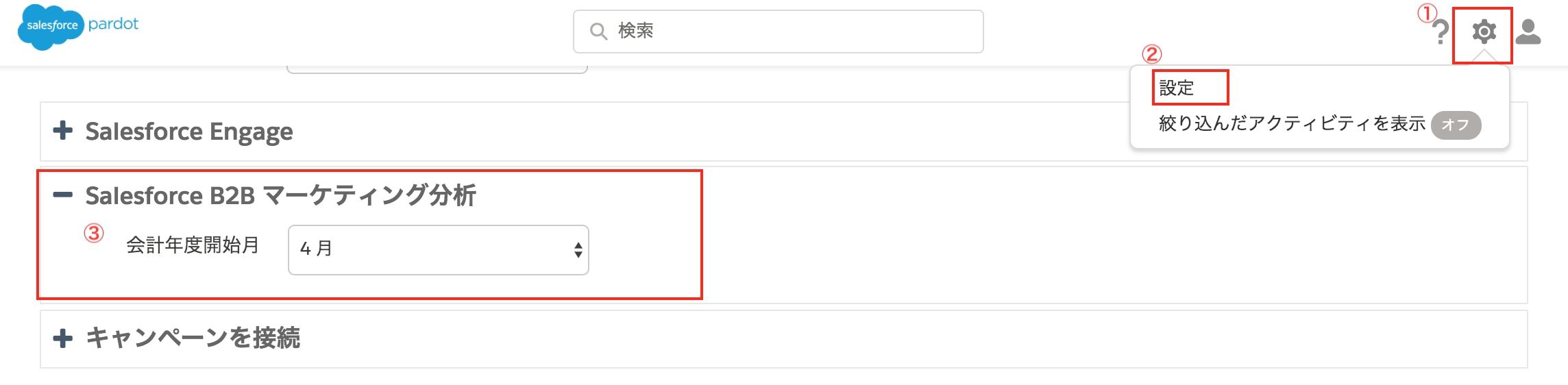
◆有効化
- レポート>B2Bマーケティング分析 にアクセスします。
設定が完了していると有効化のボタンが表示されます。
※赤字テキストが表示されている場合は設定を見直しします。 - 「はい!Salesforce B2B マーケティング分析を有効化します。」をクリックします。
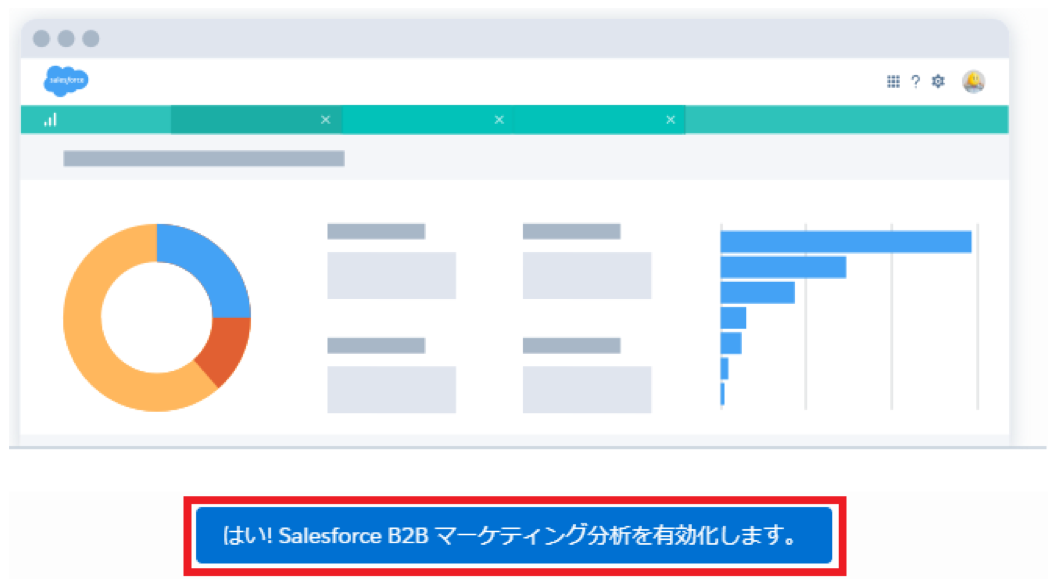
Ⅲ.CRM Analytics(旧:Tableau CRM)側の確認
すべての設定がうまくいくと、「B2B Marketing Analytics」というアプリケーションが作成されています。 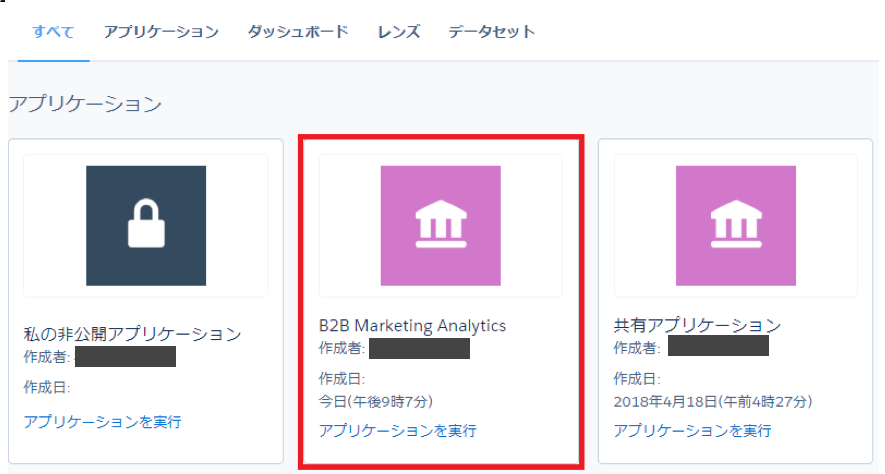
作成されたアプリケーションには、5個のダッシュボードが作成されています。 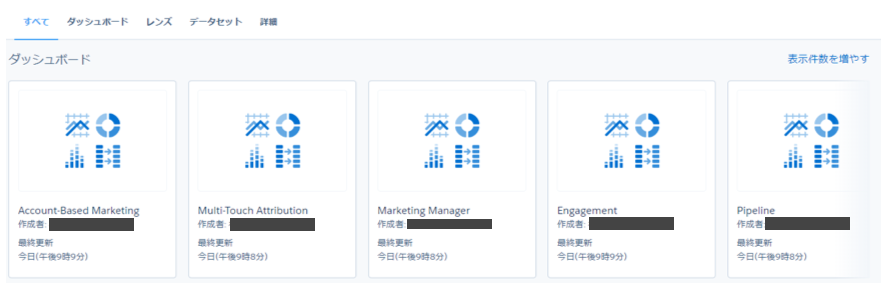
これでで分析の準備が整いました!!
終わりに
ツールの設定は、うまくできましたでしょうか?
ここまでに色々な設定が必要で、少し身構えてしまう...なんて方も多いとは思いますが、
分析のための第一歩ですのでこちらのBlogを参考に、ぜひ設定してみてください!!
次回は、今回設定したAnalyticsを活用した分析のコツなどをご紹介いたします。
データの断片化に終止符を
Salesforce Data Cloudで始めるデータ統合の第一歩
このホワイトペーパーでは、分散データがもたらす課題とそのリスクから、Data Cloudの統合メリット、導入によるビジネス成果の実例、さらにはtoBeマーケティングの導入支援と継続的なサポート内容まで詳しくご紹介します。Data Cloudを活用して、データの力を引き出し、顧客中心のマーケティングを実現する方法をご提案します。
\詳細はこちらをクリック/











